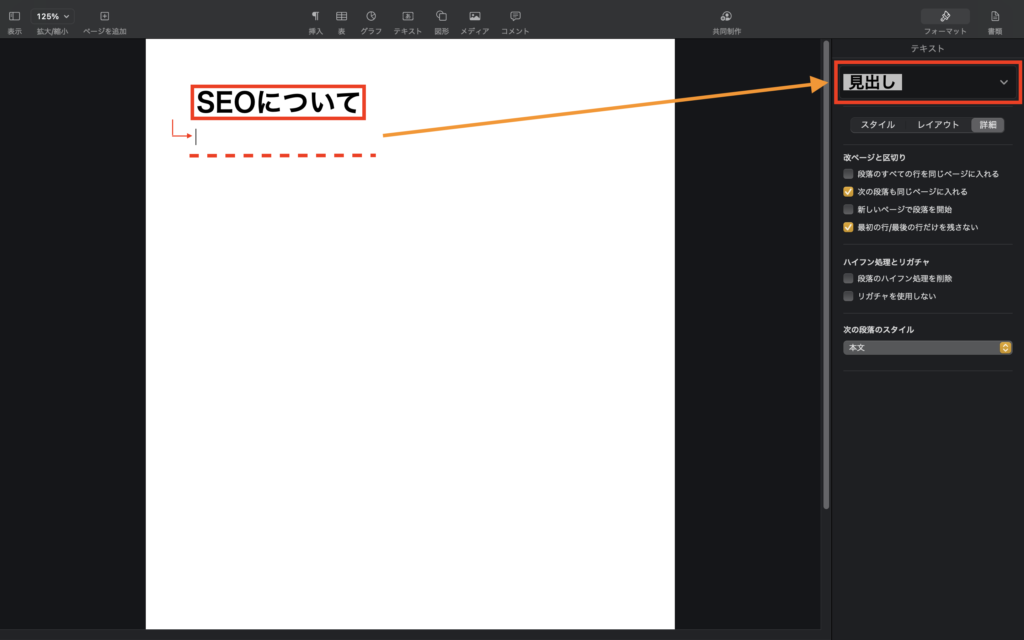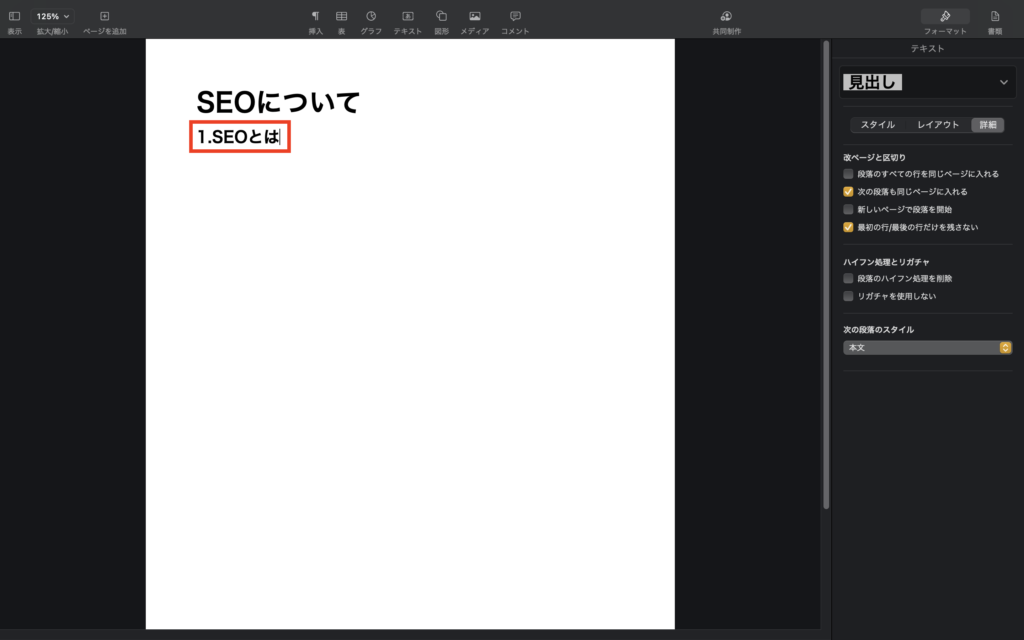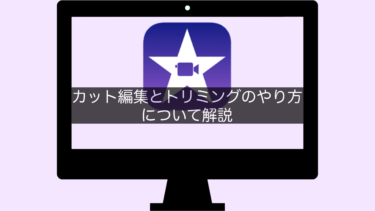この記事では、Pagesの「次の段落のスタイル」の設定方法について解説します。
例えば、「見出し」の次の段落を自動で「本文」にしたい場合などで使用します。
「フォーマット」タブの「詳細」で設定可能
結論
「フォーマット」タブ→「詳細」タブで、次の段落のスタイルを設定できます。
↓段落スタイル(段落・見出しの設定)についての記事はこちらです。
詳細手順
以下に、詳細手順を紹介します。
1.段落を選択→「次の段落のスタイル」を選択する
- 段落を選択する(↓画像では段落スタイル「タイトル」の段落を選択)
- 「フォーマット」タブをクリック
- 「詳細」タブをクリック
- 「次の段落のスタイル」のオレンジのプルダウンをクリックする(デフォルトは「本文」)
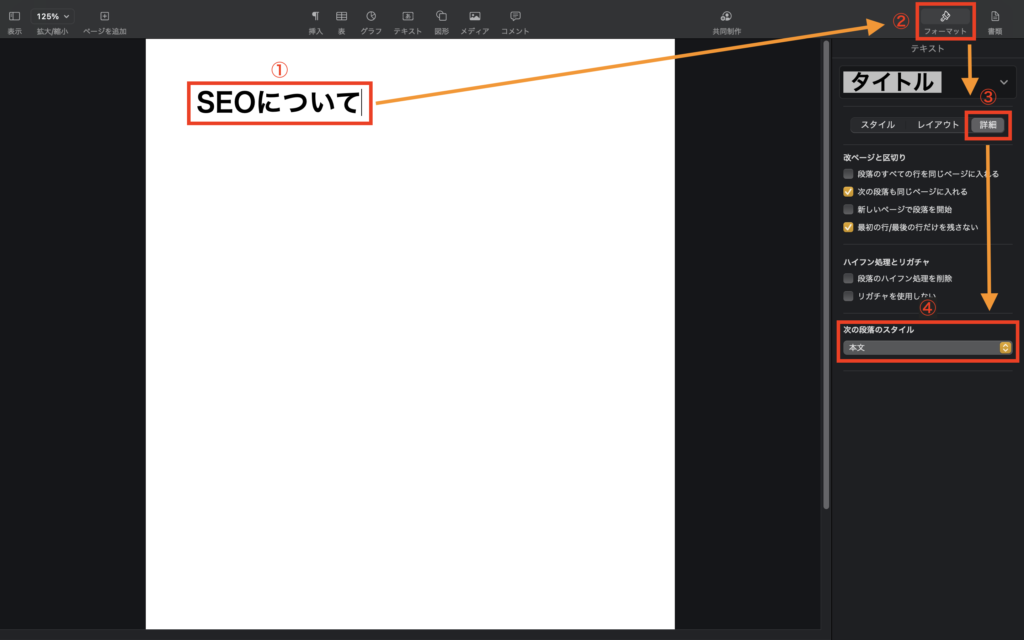


↓段落スタイルの一覧が表示されるので、段落スタイル「タイトル」の次に続く段落スタイルを選択します。
今回は「見出し」を選択します。
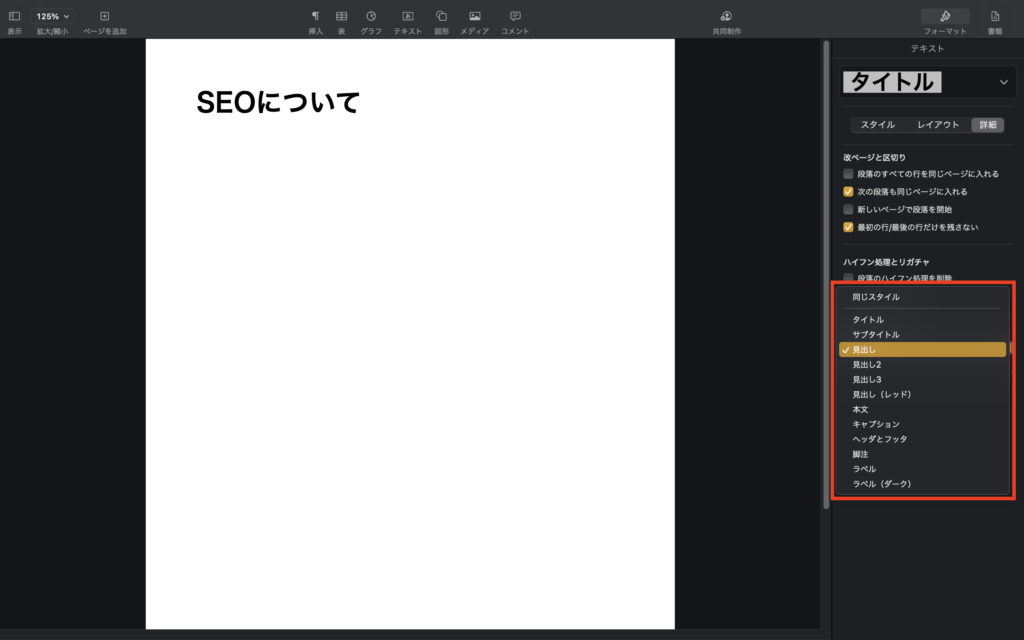


↓段落スタイル「タイトル」の段落を改行すると、段落スタイル「見出し」の段落となります。